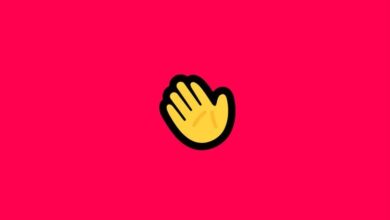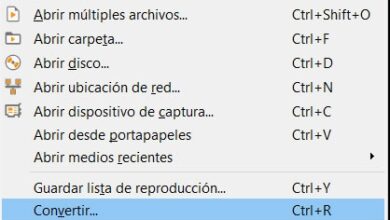Comment changer et définir la langue du clavier sur iPhone ou iPad pour utiliser plus de langues? Guide étape par étape
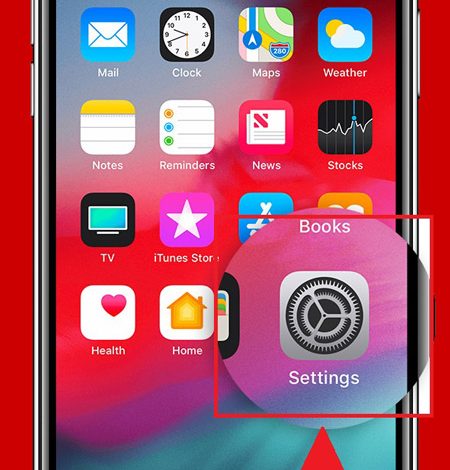
Il existe de nombreuses raisons pour lesquelles certains utilisateurs d’iOS souhaitent configurer leurs claviers pour pouvoir utiliser d’autres langues que celle déjà prédéterminée dans l’équipement. Soit parce qu’ils dominent davantage une autre langue, parce qu’ils en étudient une en particulier et c’est une façon de la pratiquer ou simplement pour le plaisir et le confort.
Aujourd’hui, les claviers des systèmes d’exploitation iOS sont considérés comme l’un des plus complets et impressionnants, il offre différentes options à chacun de ses utilisateurs qui leur permettront d’avoir une très bonne expérience. De plus, ce sont eux qui nous permettent de réaliser la plupart des fonctions du Smartphone. Par conséquent, avoir un clavier fonctionnel est extrêmement important .
En raison de son importance, nous allons ici vous montrer comment vous pouvez configurer et changer la langue de votre clavier pour iPhone ou iPad , un processus simple et rapide que vous pouvez faire sans avoir besoin d’être un expert en la matière. Pour ce faire, suivez les étapes que nous vous expliquerons ci-dessous.
Étapes pour changer la langue du clavier sur les téléphones et tablettes iPhone
Dans le cas où le clavier de votre ordinateur n’a pas la langue correcte et qu’il vous est difficile de l’utiliser, vous avez la possibilité de le configurer à votre convenance afin de pouvoir commencer à l’utiliser correctement. Gardez à l’esprit que ce processus sera le même pour l’ iPhone et l’iPad. Par conséquent, nous vous montrons ici comment procéder:
- Pour commencer le processus, vous devrez entrer dans l’option «Paramètres» qui se trouve sur l’écran «Démarrer».
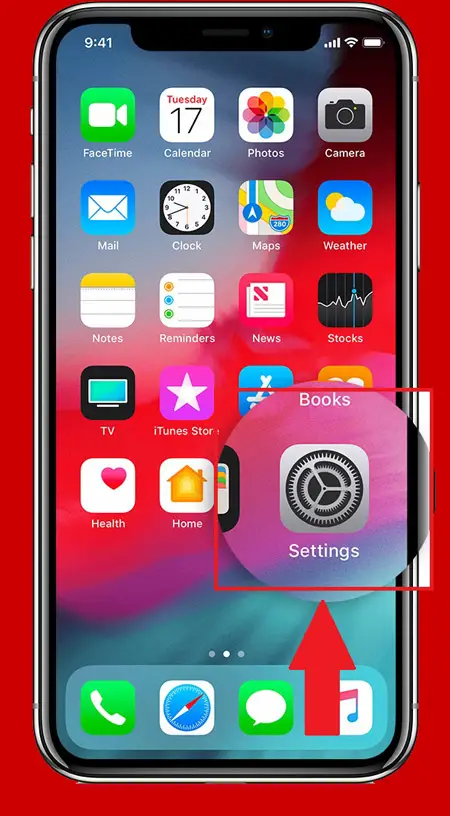
- Là, vous sélectionnez la section «Général».
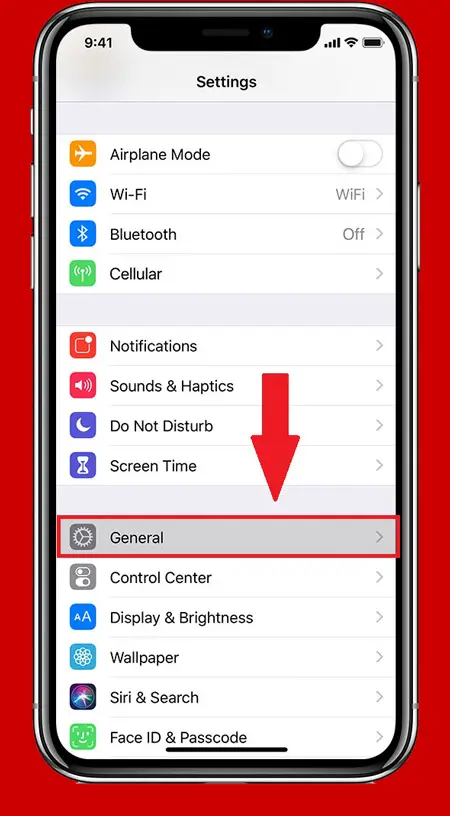
- Dans le nouveau menu, faites défiler vers le bas et cliquez sur «Langue et région».
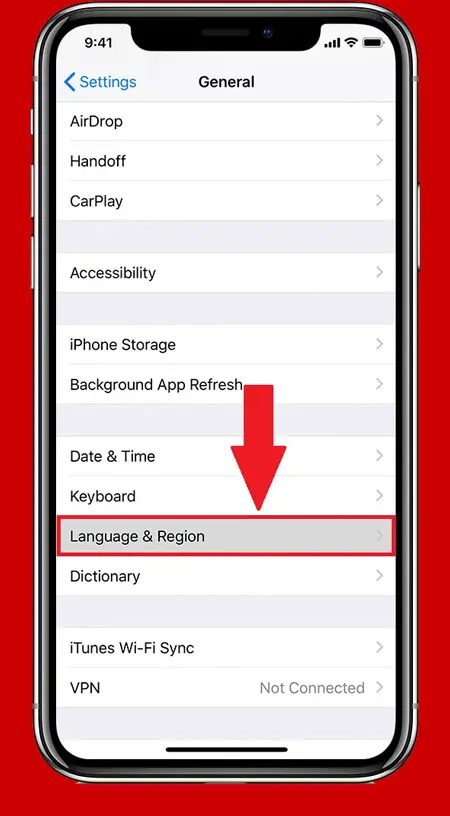
- Dans le nouvel écran qui apparaît, sélectionnez «Langue de l’appareil».
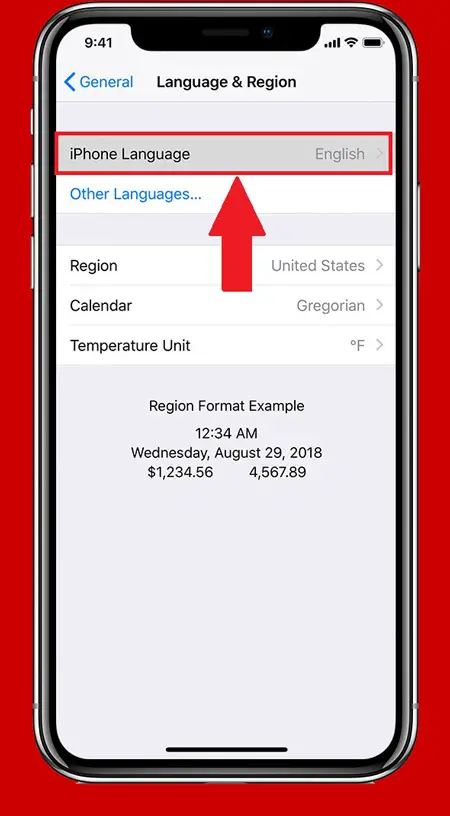
- C’est dans cette nouvelle fenêtre que nous choisissons la langue que nous voulons placer , une fois que vous l’avez sélectionnée, cliquez sur «Ok».
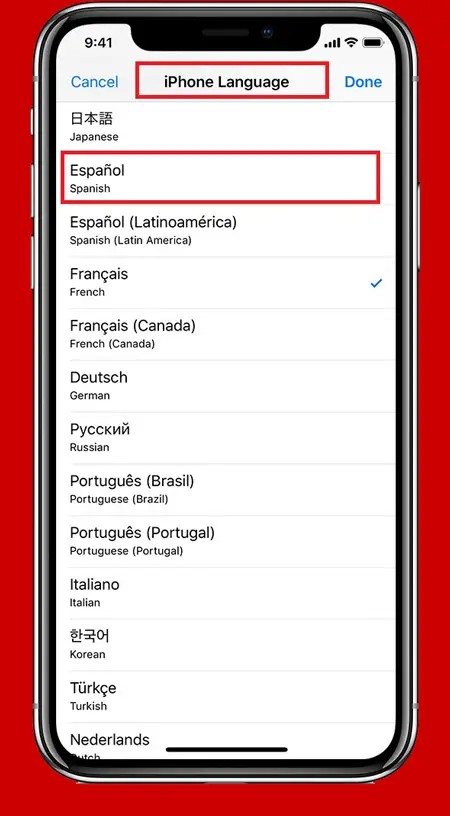
- Enfin, vous devez confirmer votre choix, ici vous cliquez sur la première option qui apparaît à l’écran.
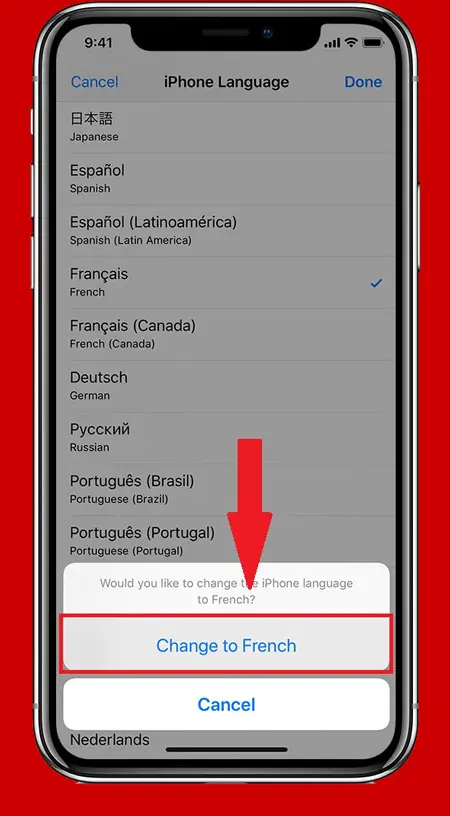
Lorsque vous avez terminé tout cela, vous serez dirigé vers l’écran d’accueil, vous devriez y voir la langue que vous avez sélectionnée pour votre Smartphone.
Comment utiliser plusieurs langues en même temps en plus de l’espagnol sur le clavier de votre iPhone?
«MISE À JOUR ✅ Avez-vous besoin d’utiliser plusieurs langues sur votre clavier iPhone ou iPad et ne savez pas comment le faire? ⭐ ENTREZ ICI ⭐ et découvrez comment le faire étape par étape avec ce TUTORIEL ✅ FACILE et RAPIDE ✅»
Les claviers d’aujourd’hui sont l’une des fonctions les plus utilisées sur tous les appareils mobiles, que ce soit pour envoyer un message texte, écrire sur les réseaux sociaux, écrire un numéro, le nom des contacts parmi bien d’autres options.
En raison de toutes les fonctionnalités qui peuvent être données à cela, de nombreux utilisateurs ont choisi d’ installer deux langues ou plus en même temps . Ceci afin d’utiliser chacun d’eux au bon moment, soit pour parler avec des personnes d’une autre langue, soit simplement pour apprendre un autre type de langue.
De cette façon, nous allons vous montrer ici quelles sont les étapes à suivre pour établir deux langues ou plus sur votre iPhone.
- Pour commencer, vous devez entrer dans les «Paramètres» de votre iPhone . Dans le menu qui y apparaît, sélectionnez la section «Général».
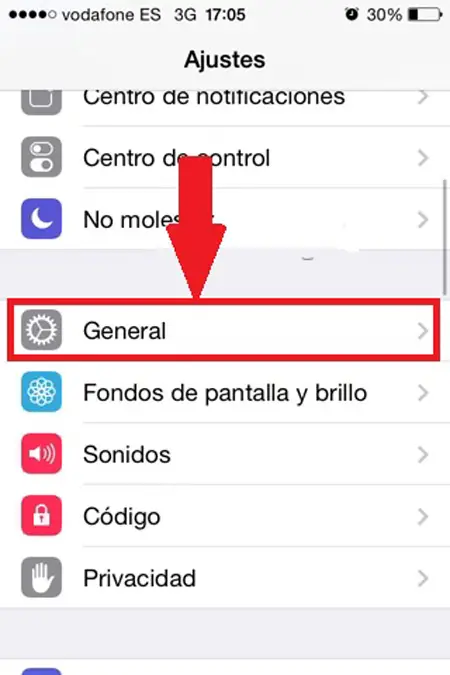
- Maintenant, dans la section «Général», vous allez chercher l’option «Clavier» et cliquez dessus. Vous y trouverez toutes les langues disponibles sur mobile, y compris les émojis.
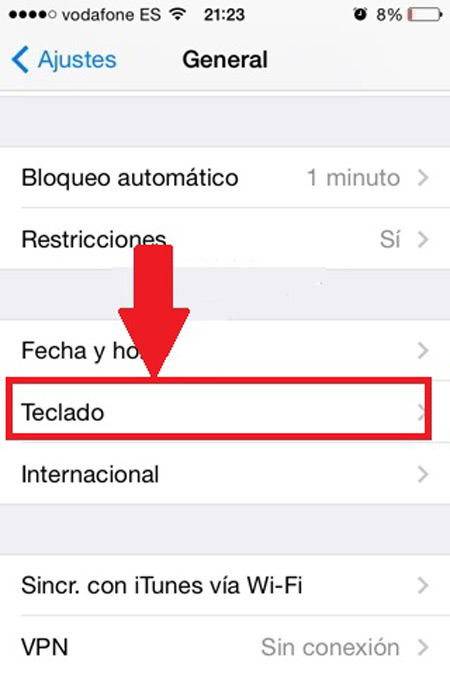
- Dans le nouveau menu qui apparaît à l’écran, sélectionnez l’option «Ajouter un nouveau clavier».
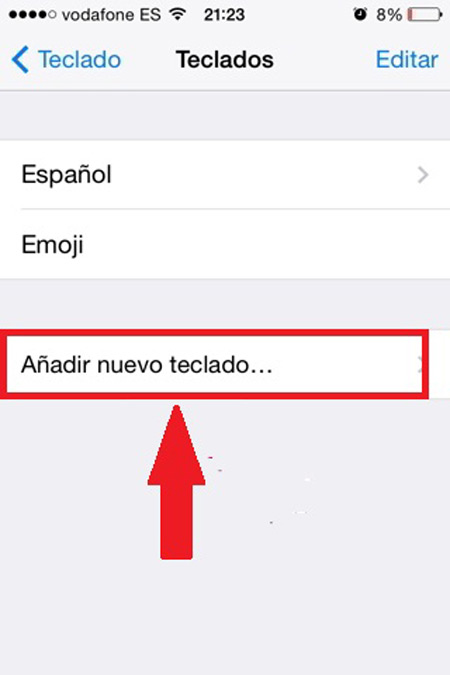
- Lorsque vous entrez dans cet onglet, une nouvelle liste apparaîtra avec tous les claviers disponibles, vous y trouverez plusieurs langues, il vous suffira de cliquer sur l’option que vous souhaitez sélectionner.
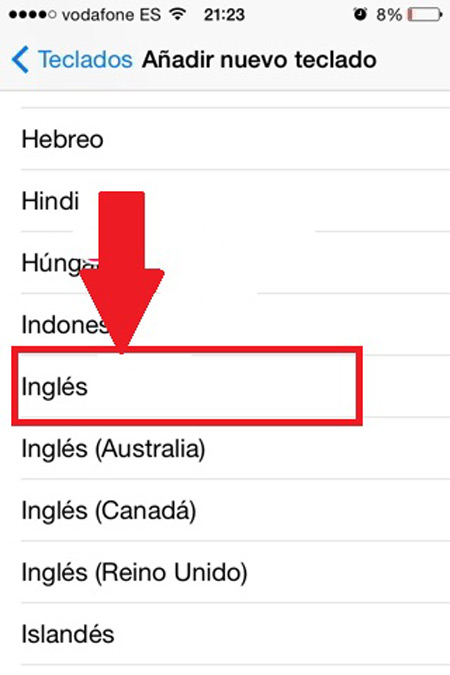
- Une fois cela fait, vous aurez ajouté la nouvelle langue, pour vérifier qu’elle a été ajoutée et qu’elle est disponible, vous devrez vous rendre sur le Springboard (bureau de votre appareil) pour que le clavier apparaisse à l’écran.
- Lorsque cela apparaît sur l’écran de votre mobile, cliquez sur la «Boule» qui apparaît en bas, nous la laissons enfoncée pendant quelques secondes jusqu’à ce qu’un nouveau menu apparaisse, là les options disponibles que nous avons pour le clavier devront apparaître.
- Dans ce cas, l’ espagnol et l’anglais apparaissent , choisissez l’un ou l’autre en cliquant dessus.
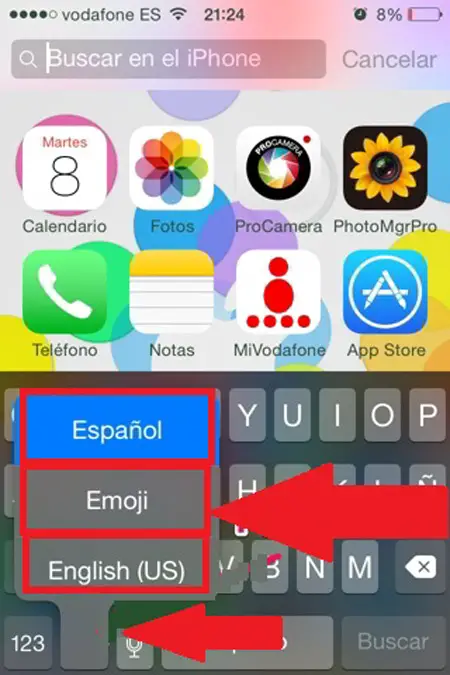
De cette façon, vous pourrez effectuer le processus pour utiliser deux ou plusieurs langues en même temps sur votre appareil iPhone. Un moyen avec lequel vous pouvez vous entraîner à écrire différentes langues, ainsi que parler avec des personnes d’autres pays de manière plus simple et plus rapide.
Si vous avez des questions, laissez-les dans les commentaires, nous vous répondrons dans les plus brefs délais, et cela sera également d’une grande aide pour plus de membres de la communauté. Je vous remercie!